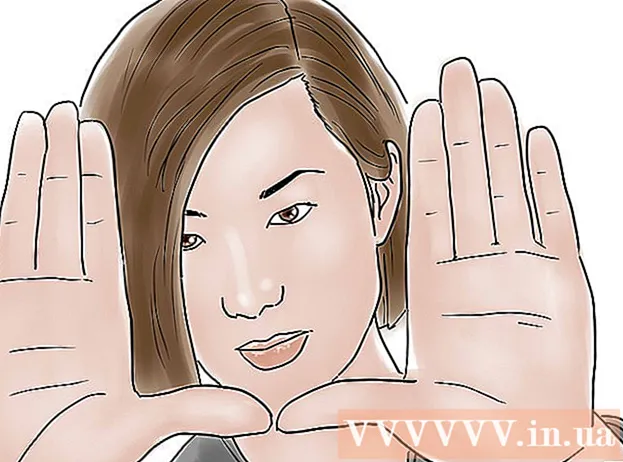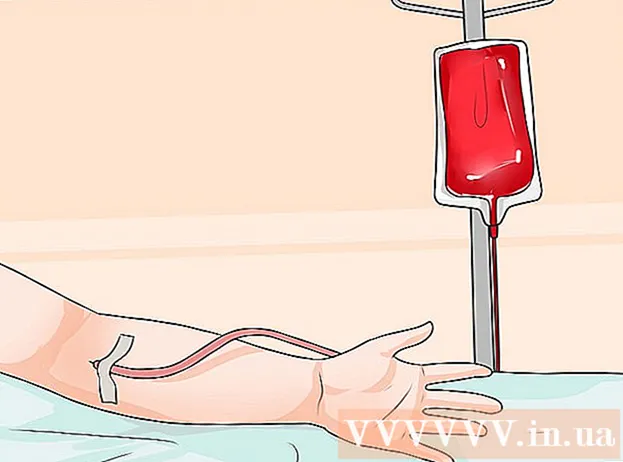Forfatter:
Joan Hall
Opprettelsesdato:
27 Februar 2021
Oppdater Dato:
2 Juli 2024

Innhold
Denne artikkelen viser deg hvordan du sletter nettleserloggen på iPad. Dette kan gjøres i nettleserne Safari, Chrome og Firefox. Du kan også slette meldinger hvis du trenger å slette meldingsloggen.
Trinn
Metode 1 av 3: Safari
 1 Åpne Innstillinger -appen
1 Åpne Innstillinger -appen  . Ikonet for denne applikasjonen ser ut som et grått gir og er vanligvis plassert på startskjermen.
. Ikonet for denne applikasjonen ser ut som et grått gir og er vanligvis plassert på startskjermen.  2 Rull ned og trykk på Safari. Dette alternativet er like over midten av skjermen. Safari -menyen åpnes på høyre side av skjermen.
2 Rull ned og trykk på Safari. Dette alternativet er like over midten av skjermen. Safari -menyen åpnes på høyre side av skjermen. - Sørg for å bla gjennom innholdet på venstre side av skjermen for å finne alternativet "Safari".
 3 Rull ned og trykk på Slett historikk og nettsteddata. Det er nær bunnen av Safari -menyen.
3 Rull ned og trykk på Slett historikk og nettsteddata. Det er nær bunnen av Safari -menyen.  4 Klikk på Klarnår du blir bedt om det. Dette vil slette Safari -nettleserloggen din.
4 Klikk på Klarnår du blir bedt om det. Dette vil slette Safari -nettleserloggen din.
Metode 2 av 3: Chrome
 1 Åpne Google Chrome. Nettleserikonet ser ut som en grønn-rød-gul sirkel med et blått senter.
1 Åpne Google Chrome. Nettleserikonet ser ut som en grønn-rød-gul sirkel med et blått senter.  2 Klikk på &# 8942;. Dette ikonet er i øvre høyre hjørne av vinduet. En rullegardinmeny åpnes.
2 Klikk på &# 8942;. Dette ikonet er i øvre høyre hjørne av vinduet. En rullegardinmeny åpnes.  3 Klikk på Innstillinger. Det er nær bunnen av rullegardinmenyen. Innstillingsvinduet åpnes.
3 Klikk på Innstillinger. Det er nær bunnen av rullegardinmenyen. Innstillingsvinduet åpnes.  4 Klikk på konfidensialitet. Det er i den avanserte delen av vinduet Innstillinger.
4 Klikk på konfidensialitet. Det er i den avanserte delen av vinduet Innstillinger.  5 Klikk på Slett historien. Det er nær bunnen av personvernvinduet.
5 Klikk på Slett historien. Det er nær bunnen av personvernvinduet.  6 Merk av i boksen ved siden av Nettleserlogg. Dette er det første alternativet i vinduet Fjern historie. Hvis det er en blå avmerkingsboks til høyre for dette alternativet, er den allerede merket av.
6 Merk av i boksen ved siden av Nettleserlogg. Dette er det første alternativet i vinduet Fjern historie. Hvis det er en blå avmerkingsboks til høyre for dette alternativet, er den allerede merket av. - Her kan du sjekke andre alternativer (for eksempel "Lagrede passord") for å slette dem.
 7 Klikk på Slett historien. Det er en rød knapp nederst i vinduet Slett historie.
7 Klikk på Slett historien. Det er en rød knapp nederst i vinduet Slett historie.  8 Klikk på Slett historiennår du blir bedt om det. Dette sletter nettleserloggen din for Google Chrome.
8 Klikk på Slett historiennår du blir bedt om det. Dette sletter nettleserloggen din for Google Chrome.
Metode 3 av 3: Firefox
 1 Åpne Firefox. Nettleserikonet ser ut som en oransje rev som omgir en blå ball.
1 Åpne Firefox. Nettleserikonet ser ut som en oransje rev som omgir en blå ball.  2 Klikk på ☰. Det er i øvre høyre hjørne av skjermen. En rullegardinmeny åpnes.
2 Klikk på ☰. Det er i øvre høyre hjørne av skjermen. En rullegardinmeny åpnes.  3 Klikk på Innstillinger. Du finner dette alternativet under tannhjulikonet.
3 Klikk på Innstillinger. Du finner dette alternativet under tannhjulikonet.  4 Rull ned og trykk på Slett private data. Det er midt i Personvern -delen.
4 Rull ned og trykk på Slett private data. Det er midt i Personvern -delen.  5 Sørg for at glidebryteren ved siden av Nettleserlogg er oransje. Hvis ikke, klikk på glidebryteren.
5 Sørg for at glidebryteren ved siden av Nettleserlogg er oransje. Hvis ikke, klikk på glidebryteren. - Klikk på glidebryterne ved siden av andre alternativer (for eksempel hurtigbuffer og informasjonskapsler) for å fjerne dem.
 6 Klikk på Slett private data. Det er nær bunnen av Clear Private Data -vinduet.
6 Klikk på Slett private data. Det er nær bunnen av Clear Private Data -vinduet.  7 Klikk på OKnår du blir bedt om det. Dette vil slette Firefox -nettleserhistorikken.
7 Klikk på OKnår du blir bedt om det. Dette vil slette Firefox -nettleserhistorikken.
Tips
- Hvis du sletter nettleserloggen din, kan det forbedre ytelsen til iPad -en din, spesielt for eldre modeller.
Advarsler
- Hvis du sletter en nettlesers historikk, vil det ikke påvirke andre nettlesere.